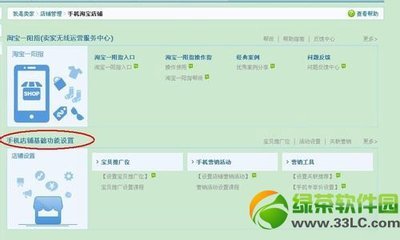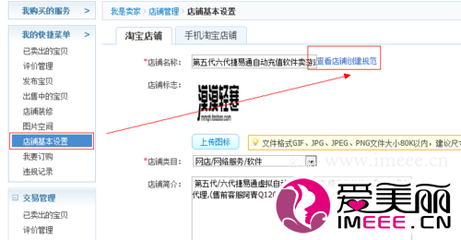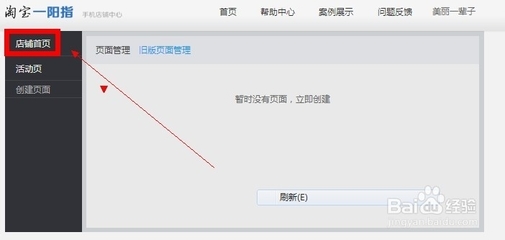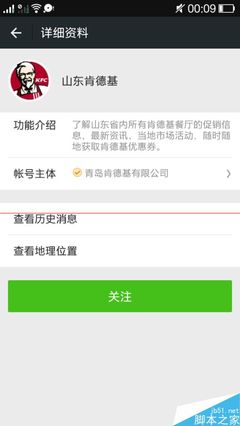随着越来越多的手机,就会产生越来越多的手机端的流量,那在现在很多卖家都不知道如何去装修手机店铺,那这篇教程,就教大家如何去装修手机店铺。
淘宝手机店铺怎么装修?如何开手机淘宝店铺?――方法/步骤淘宝手机店铺怎么装修?如何开手机淘宝店铺? 1、
先登录到卖家的后台,如下图所示。
淘宝手机店铺怎么装修?如何开手机淘宝店铺? 2、
在“店铺管理”处可以查看到“手机淘宝店铺”点击一下。
淘宝手机店铺怎么装修?如何开手机淘宝店铺? 3、
点开了的话,在右侧看到一个“一阳指后台”的链接,点击进入。
淘宝手机店铺怎么装修?如何开手机淘宝店铺?_淘宝手机店铺
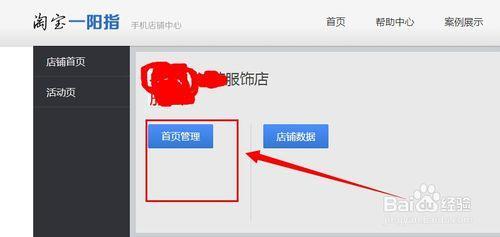
淘宝手机店铺怎么装修?如何开手机淘宝店铺? 4、
点击进入后可以看到在店铺图标的下边看到“页面管理”的选项。点击进入。
淘宝手机店铺怎么装修?如何开手机淘宝店铺? 5、
接下来就看到整个页面,如图所示。
淘宝手机店铺怎么装修?如何开手机淘宝店铺? 6、
那现在正式开始装修咯,为了不要把整个页面拉长,我这里就仅仅展示一个模块的装修。如果你点开了,你就可以看到左侧有一个模块选项,这里的选项都是可以用鼠标拖动的。如下图所示。
淘宝手机店铺怎么装修?如何开手机淘宝店铺?_淘宝手机店铺
淘宝手机店铺怎么装修?如何开手机淘宝店铺? 7、
在拖动到手机的页面过后,自动会弹出来一个页面设置,按照提示提交即可。点击那个“+”号即可添加图片。如下图所示。
淘宝手机店铺怎么装修?如何开手机淘宝店铺?_淘宝手机店铺
淘宝手机店铺怎么装修?如何开手机淘宝店铺? 8、
点击“+”号过后,就需要你选择图片了。下图所示。
淘宝手机店铺怎么装修?如何开手机淘宝店铺? 9、
选择好图片过后,如果你的图片在规格的基础上扩大的话,系统会提示你,是否需要裁剪,我这是用PS制作的刚好的296*160的规格,所以,这里就点击确认就可以了。
淘宝手机店铺怎么装修?如何开手机淘宝店铺? 10、
添加第一张图片过后,记得要看要求,他说,必须要添加2张图片哦,添加好图片过后,然后添加好链接即可了。
淘宝手机店铺怎么装修?如何开手机淘宝店铺?_淘宝手机店铺
淘宝手机店铺怎么装修?如何开手机淘宝店铺? 11、
如果图片和链接都添加好了,那,接下来就可以发布了。
淘宝手机店铺怎么装修?如何开手机淘宝店铺? 12、
如果发布完成了过后,就可以预览一下。看看自己发的是否弄好了,链接是否正常。
淘宝手机店铺怎么装修?如何开手机淘宝店铺? 13、
好了,讲了一个模块,那你是不是懂了呢?去实验一下吧。
淘宝手机店铺怎么装修?如何开手机淘宝店铺?――注意事项如果觉得我写得还可以,请给我点个赞哦。
 爱华网
爱华网